жӮЁеҘҪпјҢзҷ»еҪ•еҗҺжүҚиғҪдёӢи®ўеҚ•е“ҰпјҒ
жӮЁеҘҪпјҢзҷ»еҪ•еҗҺжүҚиғҪдёӢи®ўеҚ•е“ҰпјҒ
DockerеҗҜеҠЁж—¶пјҢ дјҡиҮӘеҠЁеңЁдё»жңәдёҠеҲӣе»әдёҖдёӘdocker0иҷҡжӢҹзҪ‘жЎҘпјҢ е®һйҷ…дёҠжҳҜLinuxзҡ„дёҖдёӘbridge,еҸҜд»ҘзҗҶи§ЈдёәдёҖдёӘиҪҜ件дәӨжҚўжңәпјҢ е®ғдјҡиҖҢжҢӮиҪҪеҲ°е®ғзҡ„зҪ‘еҸЈд№Ӣй—ҙиҝӣиЎҢиҪ¬еҸ‘ еҪ“еҲӣе»әдёҖдёӘDockerе®№еҷЁзҡ„ж—¶еҖҷпјҢ еҗҢзҗҶдјҡеҲӣе»әдёҖеҜ№veth pairжҺҘеҸЈ(еҪ“ж•°жҚ®еҢ…еҸ‘йҖҒеҲ°дёҖдёӘжҺҘеҸЈж—¶пјҢ еҸҰеӨ–дёҖдёӘжҺҘеҸЈд№ҹеҸҜд»Ҙ收еҲ°зӣёеҗҢзҡ„ж•°жҚ®еҢ…)пјҢ иҝҷеҜ№жҺҘеҸЈдёҖз«ҜеңЁе®№еҷЁеҶ…пјҢ еҚіeth0;еҸҰдёҖз«ҜеңЁжң¬ең°е№¶иў«жҢӮиҪҪеҲ°docker0зҪ‘жЎҘпјҢ еҗҚз§°д»ҘvethејҖеӨҙгҖӮ
Dockerе®№еҷЁзҡ„DNSе’Ңдё»жңәеҗҚ
е®һйҷ…дёҠе®№еҷЁдёӯ/etcзӣ®еҪ•дёӢжңү3дёӘж–Ү件жҳҜе®№еҷЁеҗҜеҠЁеҗҺиў«иҷҡжӢҹж–Ү件иҰҶзӣ–жҺүзҡ„пјҢ еҲҶеҲ«жҳҜ/etc/hostnameгҖҒ /etc/hostsгҖҒ /etc/resolve.conf,йҖҡиҝҮеңЁе®№еҷЁдёӯиҝҗиЎҢmountе‘Ҫд»ӨеҸҜд»ҘжҹҘзңӢгҖӮ
Dockerе®№еҷЁзҡ„5з§ҚзҪ‘з»ңжЁЎејҸ
еңЁдҪҝз”Ёdocker runеҲӣе»әdockerе®№еҷЁж—¶пјҢ еҸҜд»Ҙз”Ё--netйҖүйЎ№жҢҮе®ҡе®№еҷЁзҡ„зҪ‘з»ңжЁЎејҸпјҢ Dockerжңүд»ҘдёӢ5з§ҚзҪ‘з»ңжЁЎејҸпјҡ
1. bridgeжЁЎејҸ
дҪҝз”Ёdocker run --net=bridgeжҢҮе®ҡпјҢ bridgeжЁЎејҸжҳҜDockerй»ҳи®Өзҡ„зҪ‘з»ңи®ҫзҪ®пјҢ жӯӨжЁЎејҸдјҡдёәжҜҸдёҖдёӘе®№еҷЁеҲҶй…ҚNetwork NamespaceгҖҒ и®ҫзҪ®IPзӯүпјҢ 并е°ҶдёҖдёӘдё»жңәдёҠзҡ„Dockerе®№еҷЁиҝһжҺҘеҲ°дёҖдёӘиҷҡжӢҹзҪ‘жЎҘдёҠгҖӮ жӯӨжЁЎејҸдёҺеӨ–з•ҢйҖҡдҝЎдҪҝз”ЁNATеҚҸи®®пјҢ еўһеҠ дәҶйҖҡи®Ҝзҡ„еӨҚжқӮжҖ§пјҢ еңЁеӨҚжқӮеңәжҷҜдёӢдҪҝз”ЁдјҡжңүиҜёеӨҡ
йҷҗеҲ¶гҖӮ
route -n жҹҘзңӢ IP routing tables;
iptables -t nat -L -n жҹҘзңӢiptables rules.
2. hostжЁЎејҸ
дҪҝз”Ёdocker run --net=hostжҢҮе®ҡпјҢ иҝҷз§ҚжЁЎејҸDocker Serverе°ҶдёҚдёәDockerе®№еҷЁеҲӣе»әзҪ‘з»ңеҚҸи®®ж ҲпјҢ еҚідёҚдјҡеҲӣе»әзӢ¬з«Ӣзҡ„network namespace,Dockerе®№еҷЁдёӯзҡ„иҝӣзЁӢеӨ„дәҺе®ҝдё»жңәзҡ„зҪ‘з»ңзҺҜеўғдёӯпјҢзӣёеҪ“дәҺDockerе®№еҷЁзҡ„е®ҝдё»жңәе…ұз”ЁеҗҢдёҖдёӘnetwork namespace,дҪҝз”Ёе®ҝдё»жңәзҡ„зҪ‘еҚЎгҖҒ IPгҖҒ з«ҜеҸЈзӯүдҝЎжҒҜгҖӮ жӯӨжЁЎејҸжІЎжңүзҪ‘з»ңйҡ”зҰ»жҖ§пјҢ еҗҢж—¶дјҡеј•иө·зҪ‘з»ңиө„жәҗзҡ„з«һдәүдёҺеҶІзӘҒгҖӮ
3. containerжЁЎејҸ
дҪҝз”Ёdocker run --net=container:othercontainer_nameжҢҮе®ҡпјҢ иҝҷз§ҚжЁЎејҸдёҺhostжЁЎејҸзӣёдјјпјҢ жҢҮе®ҡж–°еҲӣе»әзҡ„е®№еҷЁе’Ңе·Із»ҸеӯҳеңЁзҡ„жҹҗдёӘе®№еҷЁе…ұдә«еҗҢдёҖдёӘnetwork namespace, д»ҘдёӢдёӨз§ҚжЁЎејҸйғҪе…ұдә«network namespace,еҢәеҲ«е°ұеңЁдәҺhostжЁЎдёҺе®ҝдё»жңәе…ұдә«пјҢ иҖҢcontainerжЁЎејҸдёҺжҹҗдёӘеӯҳеңЁзҡ„е®№еҷЁе…ұдә«гҖӮ еңЁcontainerжЁЎејҸдёӢпјҢ дёӨдёӘе®№еҷЁзҡ„иҝӣзЁӢеҸҜд»ҘйҖҡиҝҮloеӣһзҺҜзҪ‘з»ңи®ҫеӨҮйҖҡи®ҜпјҢ еўһеҠ дәҶе®№еҷЁй—ҙйҖҡи®Ҝзҡ„дҫҝеҲ©жҖ§е’Ңж•ҲзҺҮгҖӮ containerжЁЎејҸзҡ„еә”з”ЁеңәжҷҜе°ұеңЁдәҺеҸҜд»Ҙе°ҶдёҖдёӘеә”з”Ёзҡ„еӨҡдёӘ组件ж”ҫеңЁдёҚеҗҢзҡ„е®№еҷЁи¶ҫпјҢ иҝҷдәӣ е®№еҷЁй…ҚжҲҗcontainerжЁЎејҸзҡ„зҪ‘з»ңпјҢ иҝҷж ·е®ғ们еҸҜд»ҘдҪңдёәдёҖдёӘж•ҙдҪ“еҜ№еӨ–жҸҗдҫӣжңҚеҠЎгҖӮ еҗҢ
ж—¶пјҢ иҝҷз§ҚжЁЎејҸд№ҹйҷҚдҪҺдәҶе®№еҷЁй—ҙзҡ„йҡ”зҰ»жҖ§гҖӮ
docker run -it --name helloworld busybox sh docker run -it --name helloword-con --
net=container:helloword busybox sh
4. noneжЁЎејҸ
дҪҝз”Ёdocker run --net=noneжҢҮе®ҡпјҢ еңЁиҝҷз§ҚжЁЎејҸдёӢпјҢ Dockerе®№еҷЁжӢҘжңүиҮӘе·ұзҡ„Network
NamespaceпјҢ дҪҶжҳҜпјҢ 并дёҚдёәDockerе®№еҷЁиҝӣиЎҢд»»дҪ•зҪ‘з»ңй…ҚзҪ®гҖӮ д№ҹе°ұжҳҜиҜҙпјҢ иҝҷдёӘDockerе®№еҷЁжІЎжңүзҪ‘еҚЎгҖҒ IPгҖҒ и·Ҝз”ұзӯүдҝЎжҒҜгҖӮ йңҖиҰҒжҲ‘们иҮӘе·ұдёәDockerе®№еҷЁж·»еҠ зҪ‘еҚЎгҖҒ й…ҚзҪ®IPзӯүгҖӮ иҝҷз§ҚжЁЎејҸеҰӮжһңдёҚиҝӣиЎҢзү№е®ҡзҡ„й…ҚзҪ®жҳҜж— жі•жӯЈеёёдҪҝз”Ёзҡ„пјҢ дҪҶе®ғд№ҹз»ҷдәҶз”ЁжҲ·жңҖеӨ§зҡ„иҮӘз”ұеәҰжқҘиҮӘе®ҡд№үе®№еҷЁзҡ„зҪ‘з»ңзҺҜеўғгҖӮ
5. overlayжЁЎејҸ
overlayзҪ‘з»ңзү№зӮ№пјҡ
и·Ёдё»жңәйҖҡи®Ҝ
ж— йңҖеҒҡз«ҜеҸЈжҳ е°„
ж— йңҖжӢ…еҝғIPеҶІзӘҒ
жңҚеҠЎеҸ‘зҺ°дёҺk/vеӯҳеӮЁ: etcd, consul
[root@localhost ~]# docker pull busybox
//дёӢиҪҪдёҖдёӘbusybox
[root@localhost ~]# docker network ls
//жҹҘзңӢеҺҹз”ҹзҪ‘з»ң
1.Noneпјҡд»Җд№ҲйғҪжІЎжңүзҡ„зҪ‘з»ң
[root@localhost ~]# docker run -itd --name none --network none busybox:latest
//ж №жҚ®busyboxеҲӣе»әдёҖдёӘе®№еҷЁпјҢзҪ‘еҚЎдёәnone
[root@localhost ~]# docker exec -it none /bin/sh
//иҝӣе…ҘеҲҡеҲҡеҲӣе»әзҡ„е®№еҷЁ
/ # ip a
//жҹҘзңӢдёҖдёӢIP
з”ЁеҲ°NoneзҪ‘з»ңзҡ„е®№еҷЁпјҢдјҡеҸ‘зҺ°е®ғеҸӘжңүдёҖдёӘLoop backеӣһзҺҜзҡ„ең°еқҖпјҢжІЎжңүMacең°еқҖпјҢIPзӯүдҝЎжҒҜпјҢж„Ҹе‘ізқҖд»–дёҚиғҪи·ҹеӨ–з•ҢйҖҡдҝЎпјҢжҳҜиў«йҡ”зҰ»иө·жқҘзҡ„зҪ‘з»ңгҖӮйңҖиҰҒжҲ‘们иҮӘе·ұдёәDockerе®№еҷЁж·»еҠ зҪ‘еҚЎгҖҒ й…ҚзҪ®IPзӯүгҖӮ иҝҷз§ҚжЁЎејҸеҰӮжһңдёҚиҝӣиЎҢзү№е®ҡзҡ„й…ҚзҪ®жҳҜж— жі•жӯЈеёёдҪҝз”Ёзҡ„пјҢ дҪҶе®ғд№ҹз»ҷдәҶз”ЁжҲ·жңҖеӨ§зҡ„иҮӘз”ұеәҰжқҘиҮӘе®ҡд№үе®№еҷЁзҡ„зҪ‘з»ңзҺҜеўғгҖӮ
дҪҝз”ЁеңәжҷҜпјҡ
йҡ”зҰ»ж„Ҹе‘ізқҖе®үе…ЁпјҢжүҖд»ҘжӯӨзҪ‘з»ңеҸҜд»ҘиҝҗиЎҢдёҖдәӣе…ідәҺе®үе…Ёж–№йқўзҡ„йӘҢиҜҒз ҒгҖҒж•ҲйӘҢз ҒзӯүжңҚеҠЎгҖӮ
2.HostзҪ‘з»ңпјҡеҹәдәҺе®ҝдё»жңәзҡ„зҪ‘з»ң
[root@localhost ~]# docker run -itd --name host --network host busybox:latest
//ж №жҚ®busyboxеҲӣе»әдёҖдёӘе®№еҷЁпјҢзҪ‘еҚЎдёәhost
[root@localhost ~]# docker exec -it host /bin/sh
//иҝӣе…ҘеҲҡеҲҡеҲӣе»әзҡ„е®№еҷЁ
/ # ip a
//жҹҘзңӢдёҖдёӢIP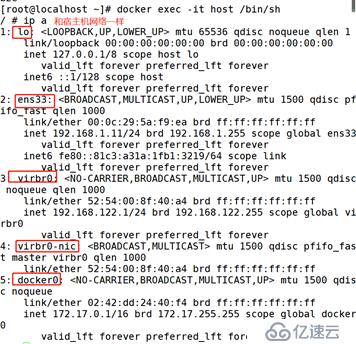
з”ЁеҲ°HostзҪ‘з»ңзҡ„е®№еҷЁпјҢе®ғзҡ„зҪ‘з»ңи·ҹе®ҝдё»жңәзҡ„зҪ‘з»ңдёҖжЁЎдёҖж ·пјҢйӮЈжҳҜеӣ дёәпјҢеңЁеҲӣе»әиҝҷдёӘе®№еҷЁд№ӢеҲқгҖҒ并没жңүеҜ№е®ғзҡ„NetзҪ‘з»ңж ҲиҝӣиЎҢйҡ”зҰ»пјҢиҖҢжҳҜзӣҙжҺҘдҪҝз”Ёзҡ„е®ҝдё»жңәзҡ„зҪ‘з»ңж ҲгҖӮ
дҪҝз”ЁеңәжҷҜпјҡ
зҪ‘з»ңй…ҚзҪ®дёҺdockerHostе®Ңе…ЁзӣёеҗҢпјҢжҖ§иғҪиҫғеҘҪпјҢдҪҶдёҚдҫҝд№ӢеӨ„жҳҜзҒөжҙ»жҖ§дёҚй«ҳпјҢжӯӨжЁЎејҸжІЎжңүзҪ‘з»ңйҡ”зҰ»жҖ§пјҢе®№еҷЁдёҺе®ҝдё»жңәеҮәзҺ°з«ҜеҸЈеҶІзӘҒй—®йўҳгҖӮ
3.BridgeпјҡжЎҘжҺҘзҪ‘з»ң
[root@localhost ~]# brctl show
//жҹҘзңӢдёҖдёӢжЎҘжҺҘзҪ‘з»ң
docker0:еңЁжҲ‘们е®үиЈ…dockerиҝҷдёӘжңҚеҠЎзҡ„ж—¶еҖҷпјҢй»ҳи®Өе°ұдјҡз”ҹдә§- -еј docker0зҡ„зҪ‘еҚЎпјҢдёҖиҲ¬й»ҳи®ӨIPдёә172.17.0.1/16.
[root@localhost ~]# docker run -itd --name test1 busybox:latest
//ж №жҚ®busyboxеҲӣе»әдёҖдёӘе®№еҷЁ
[root@localhost ~]# docker exec -it test1 /bin/sh
//иҝӣе…ҘеҲҡеҲҡеҲӣе»әзҡ„е®№еҷЁ
/ # ip a
//жҹҘзңӢдёҖдёӢIP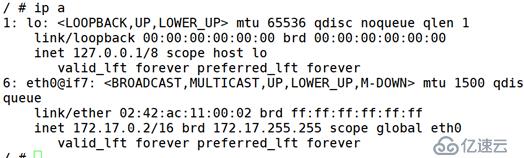
/ # exit
//йҖҖеҮәе®№еҷЁ
[root@localhost ~]# ip a
//жҹҘзңӢдёҖдёӢIPпјҢ*дјҡеҸ‘зҺ°еӨҡеҮәдёҖеј зҪ‘еҚЎпјҲdocker0зҡ„зҪ‘еҚЎ@е®№еҷЁдёӯзҡ„if6пјү*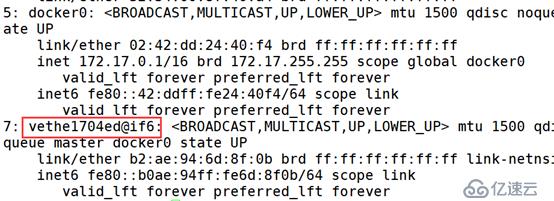
[root@localhost ~]# brctl show
//жҹҘзңӢдёҖдёӢжЎҘжҺҘзҪ‘з»ңпјҢ*иҝҷйҮҢд№ҹеӨҡдәҶдёҖдёӘзҪ‘еҚЎ*
е®№еҷЁй»ҳи®ӨдҪҝз”Ёзҡ„зҪ‘з»ңжҳҜdocker0зҪ‘з»ңпјҢdocker0жӯӨж—¶зӣёеҪ“дәҺдёҖдёӘи·Ҝз”ұеҷЁпјҢеҹәдәҺжӯӨзҪ‘з»ңзҡ„е®№еҷЁпјҢзҪ‘ж®өйғҪжҳҜе’Ңdocker0дёҖиҮҙзҡ„гҖӮ
иҮӘеёҰдәҶ-дёӘContainerDNSserverеҠҹиғҪ(еҹҹеҗҚи§Јжһҗ)
1.bridge
[root@localhost ~]# docker network create -d bridge my_net
//еҲӣе»әдёҖдёӘеҗҚз§°дёәmy_netзҡ„bridgeзҪ‘з»ң
-dпјҡи®ҫзҪ®зҪ‘еҚЎжЁЎејҸ
[root@localhost ~]# ip a
//жҹҘзңӢipпјҢдјҡеҸ‘зҺ°еӨҡдәҶдёҖдёӘзҪ‘еҚЎ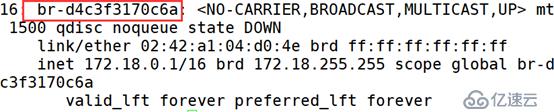
[root@localhost ~]# brctl show
//жҹҘзңӢдёҖдёӢжЎҘжҺҘзҪ‘з»ңпјҢиҝҷйҮҢд№ҹеӨҡдәҶдёҖдёӘзҪ‘еҚЎ
[root@localhost ~]# docker run -itd --name test3 --network my_net busybox:latest
//ејҖеҗҜдёҖеҸ°е®№еҷЁпјҢзҪ‘еҚЎдёәеҲҡеҲҡеҲӣе»әзҡ„my_net
[root@localhost ~]# docker exec -it test3 /bin/sh
//иҝӣе…ҘеҲҡеҲҡеҲӣе»әзҡ„е®№еҷЁ
/ # ip a
//жҹҘзңӢдёҖдёӢIP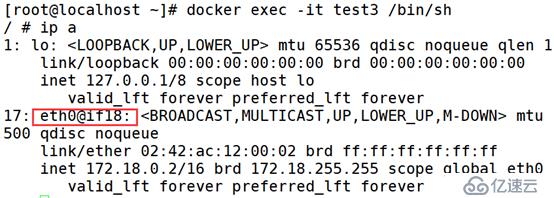
[root@localhost ~]# ip a
//жҹҘзңӢipпјҢдјҡеҸ‘зҺ°еӨҡдәҶдёҖдёӘзҪ‘еҚЎ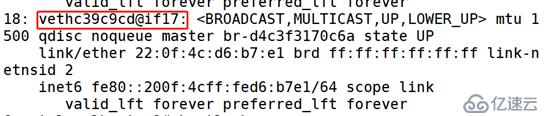
[root@localhost ~]# brctl show
//жҹҘзңӢдёҖдёӢжЎҘжҺҘзҪ‘з»ңпјҢиҝҷйҮҢд№ҹеӨҡдәҶдёҖдёӘзҪ‘еҚЎ
[root@localhost ~]# docker run -itd --name test4 --network my_net busybox:latest
//ејҖеҗҜдёҖеҸ°е®№еҷЁпјҢзҪ‘еҚЎдёәеҲҡеҲҡеҲӣе»әзҡ„my_net
[root@localhost ~]# docker exec -it test3 /bin/sh
/ # ping test4
//ping еҲҡеҲҡеҲӣе»әзҡ„е®№еҷЁеҗҚз§°
иҮӘе®ҡд№үзҪ‘з»ңдјҳзӮ№пјҢе®ғеҸҜд»ҘйҖҡиҝҮе®№еҷЁзҡ„еҗҚз§°йҖҡдҝЎгҖӮ
2.жҢҮе®ҡе®№еҷЁIP
[root@localhost ~]# docker run -itd --name t1 --network my_net --ip 172.18.0.8 busybox:latest
//ејҖеҗҜдёҖдёӘе®№еҷЁе№¶жҢҮе®ҡIP
[root@localhost ~]# docker network create -d bridge --subnet 172.30.16.0/24 --gateway 172.30.16.1 my_net3
//еҲӣе»әдёҖдёӘиҮӘе®ҡд№үзҪ‘з»ңпјҢ并且жҢҮе®ҡзҪ‘е…іе’ҢзҪ‘ж®ө
[root@localhost ~]# docker network ls
//жҹҘзңӢзҪ‘з»ң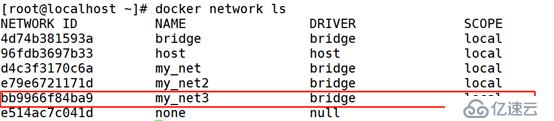
[root@localhost ~]# ip a
еҰӮжһңжғіиҰҒз»ҷе®№еҷЁжҢҮе®ҡIPең°еқҖпјҢйӮЈд№ҲиҮӘе®ҡд№үзҪ‘з»ңзҡ„ж—¶еҖҷпјҢеҝ…йЎ»жҢҮе®ҡзҪ‘е…іgateе’ҢsubnetзҪ‘ж®өйҖүйЎ№гҖӮ
ејҖеҗҜдёӨдёӘе®№еҷЁжөӢиҜ•дёҖдёӢ
[root@localhost ~]# docker run -itd --name test5 --network my_net3 --ip 172.30.16.5 busybox:latest
//ејҖеҗҜдёҖдёӘе®№еҷЁtest5并жҢҮе®ҡIP
[root@localhost ~]# docker exec -it test5 /bin/sh
/ # ip a
[root@localhost ~]# docker run -itd --name test6 --network my_net3 --ip 172.30.16.6 busybox:latest
//ејҖеҗҜдёҖдёӘе®№еҷЁtest6并жҢҮе®ҡIP
[root@localhost ~]# docker exec -it test6 /bin/sh
/ # ip a
/ # ping test5
3.еҗ„зҪ‘еҚЎдә’йҖҡ
[root@localhost ~]# iptables-save
//жҹҘзңӢзҪ‘еҚЎдҝЎжҒҜзҡ„й…ҚзҪ®и§„еҲҷпјҲеҸҜд»ҘзңӢеҲ°йҳІзҒ«еўҷзҡ„规еҲҷеҪ“еҸҰдёҖдёӘзҪ‘еҚЎдҝЎжҒҜжқҘеҲ°иҮӘе·ұиҝҷйҮҢж—¶зӣҙжҺҘдёўејғпјү
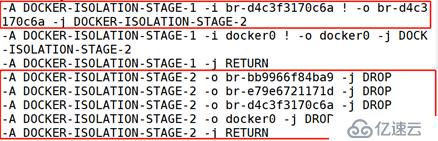
[root@localhost ~]# docker network connect my_net3 test4
//my_net3зҪ‘еҚЎжЎҘжҺҘtest4 пјҲзҪ‘еҚЎеҗҚз§° е®№еҷЁеҗҚз§°пјү
[root@localhost ~]# docker exec -it test5 /bin/sh
/ # ping test4
еү©дёӢзҡ„д»ҘжӯӨзұ»жҺЁпјҢ然еҗҺе°ұеҸҜд»Ҙеҗ„дёӘзҪ‘еҚЎдә’йҖҡдәҶ
е…ҚиҙЈеЈ°жҳҺпјҡжң¬з«ҷеҸ‘еёғзҡ„еҶ…е®№пјҲеӣҫзүҮгҖҒи§Ҷйў‘е’Ңж–Үеӯ—пјүд»ҘеҺҹеҲӣгҖҒиҪ¬иҪҪе’ҢеҲҶдә«дёәдё»пјҢж–Үз« и§ӮзӮ№дёҚд»ЈиЎЁжң¬зҪ‘з«ҷз«ӢеңәпјҢеҰӮжһңж¶үеҸҠдҫөжқғиҜ·иҒ”зі»з«ҷй•ҝйӮ®з®ұпјҡis@yisu.comиҝӣиЎҢдёҫжҠҘпјҢ并жҸҗдҫӣзӣёе…іиҜҒжҚ®пјҢдёҖз»ҸжҹҘе®һпјҢе°Ҷз«ӢеҲ»еҲ йҷӨж¶үе«ҢдҫөжқғеҶ…е®№гҖӮ